Xfolioを使ってみたので使い方まとめてみた
最近、Xfolio使い始めていたらこれわからないと最初躓くよなぁ…と思うことなどがいくつかあったので備忘録がてら記事にすることにしました。
私の経験が誰かの役に立てばすごく嬉しいです😌
※また、がちがちの初心者の記事ですので至らないところや基礎過ぎるところを書いていくのでご了承ください🙇♀️
しゃらくせぇって人はポートフォリオの設定から見てみてください☺️
Xfolioとは
クリエイターが簡単に綺麗なポートフォリオを作成し、ユーザーがその才能を発見しやすくする場。ということらしいです。簡単に言うと。
昨今のX(旧Twitter)の事があってからもっと安心して創作活動をしたいともっていたのでXfolioさんのコンテンツ生成AIに対する対応方針は私的にはとても嬉しかったです…ね…
Xfolioに登録したら
まず最初に理解していてほしい事があります。というか、私がこれを理解できなくて難しかった😌
ポートフォリオ→作品を入れる箱、自分の作品ページのこと
作品→箱に入れる作品のこと
以上の事を理解して進めていくとかなり楽になるかなと思います。
なので、できれば最初は作品の事というよりもポートフォリオの編集を始めていくとスムーズです。
会員登録~ポートフォリオの制作まで
まず、Twitter経由でもそうじゃなくても会員登録をします。これは皆さんできると思うので次のクリエイター登録から知って頂ければ…!
会員登録をした後はクリエイター登録をする
このページの右上「クリエイター登録はこちら」から進む。
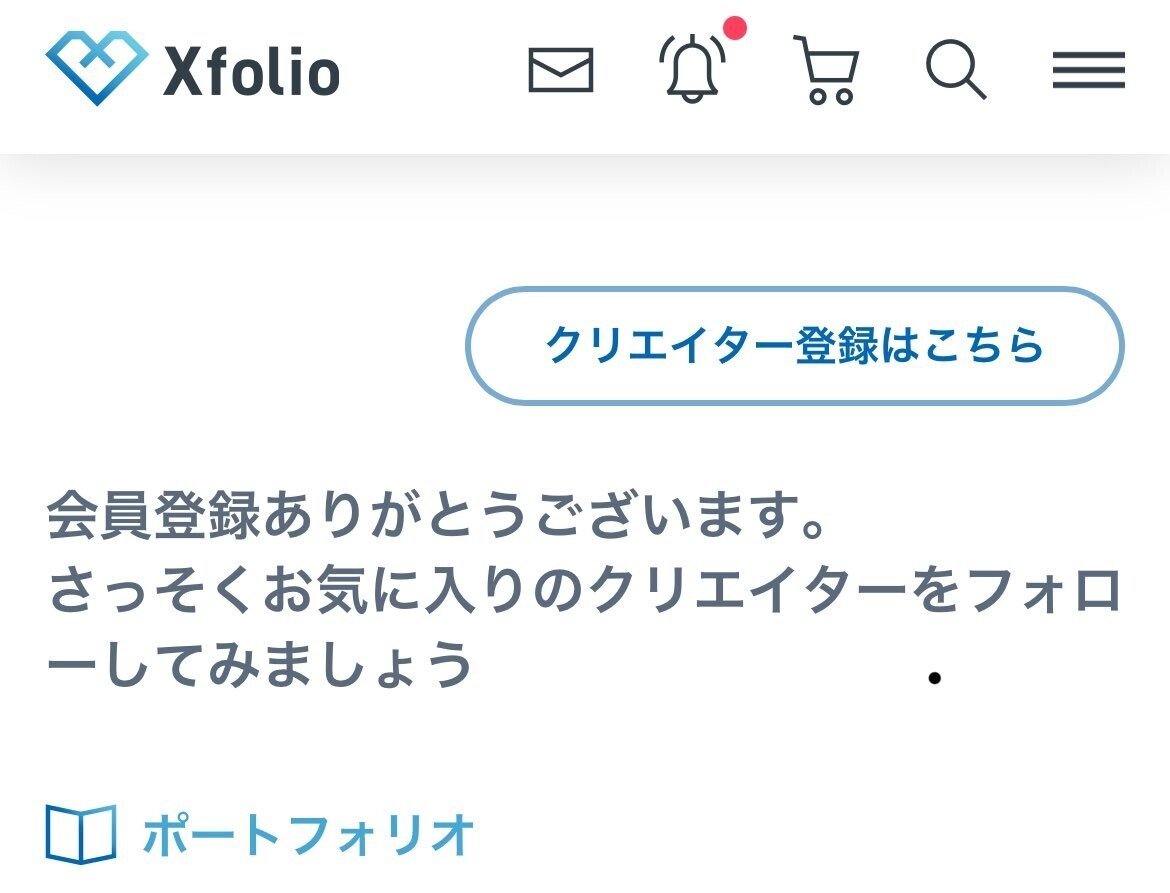
進むと以下のような画面になったと思います。

ポートフォリオを作るためのIDを設定します。
ちなみに私はポートフォリオのURLにも入るという事でTwitterのIDと同じものにしました。また、ポートフォリオIDは基本登録後は変えられないので注意しましょう。
登録すると、以下の画面になって悩むと思うのですが、正直どちらでも大丈夫です。私としては、下のカスタムポートフォリオ制作でいいんじゃないかなと思ってます。(※私の解説ではstandardのテンプレートで進めていきます。

これは余談ですが、私が初めに登録した時は、Xから作品の一括登録をしたのですが、結局すべて一度削除して登録し直すということをすることになりました。
なぜそうなったかというと、まとめ作品(ツイログまとめ、○○まとめみたいな複数のイラストを一つで投稿)で投稿したかったものに関しては一括登録ではできなかったためです。→なにか方法があったのかはちょっとわからないです…すみません…
もし、それを考えている方はXfolioに作品一括登録は一枚絵の投稿のみ残してまとめ作品にしたいものを後で投稿。という感じになると思います。
ポートフォリオ作成・設定
最初の最初の話なんですけど、クリエイターページまで行くの悩んだの私だけ…?一応ここに記載しておきますね…私と同じ方がいることを願う…
画像①:右上の三みたいなメニューを開く→画像①:マイページ→画像➂クリエイター設定ページ


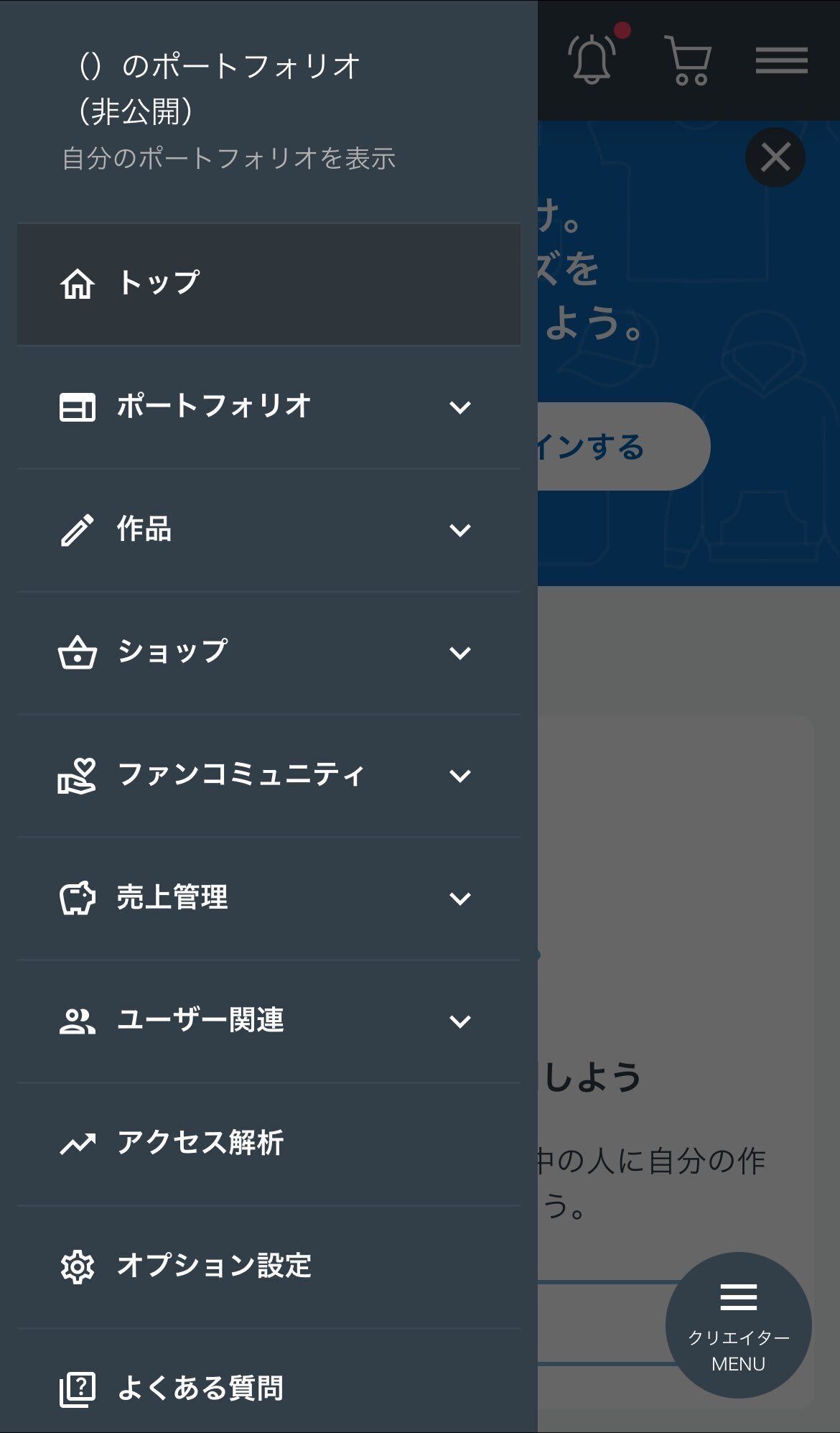
↑これでポートフォリオや作品の編集ページに行けます!
最初はポートフォリオのタブのポートフォリオ全体設定から。

↑ここで基本的なポートフォリオ作成に必要な情報を入れていきます。
【ポートフォリオ名】
自身のアカウント名を入れれば基本的にはOKです。ポートフォリオのページの題名みたいな扱いになり、以下のように表示されます。

【ロゴ】
最初は入れなくていいです。作品の整理が済んでから手をつければいいと思います!
【ポートフォリオサムネイル】
SNSにポートフォリオを共有した時に表示される画像の設定になります。今はまだ設定しなくても大丈夫です。
【ポートフォリオ全体の年齢制限】
成人向け(R18グロも含む)しか投稿しないよってことであればポートフォリオのページ自体に年齢制限をかける。全年齢向けも成人向けもどちらも投稿したいよって方は作品自体に年齢制限がかけられるのでここはチェックせずスルーでOK
また、チェックした方も「※ここでポートフォリオ全体をR18とした場合でも、作品・商品・コミュニティ投稿には個別にR18指定が必要です。」らしいので気をつけましょう
【ポートフォリオのカテゴリ設定】
自分の作品のカテゴリですね、投稿しようと思ってる作品のカテゴリにチェックを入れます。
【タグ】
別にいれなくたっていいけど、趣味の人は作品倉庫とか仕事で使う人は仕事用など。正直、二次創作の趣味でまとめたい人は別になくても大丈夫。
なんか、検索で引っ掛かりやすくなるらしい。
【外部リンク】
Twitterとか自分のサイトとかとにかくいろんなページを乗せられる。
基本的には現在使ってるSNSとかマシュマロとか入れるといいかもしれん。
私が入れてるのはXのアカウントとブルスカのアカウント。
こんな感じ↓で表示されて、クリックするとそのページに飛ぶ。
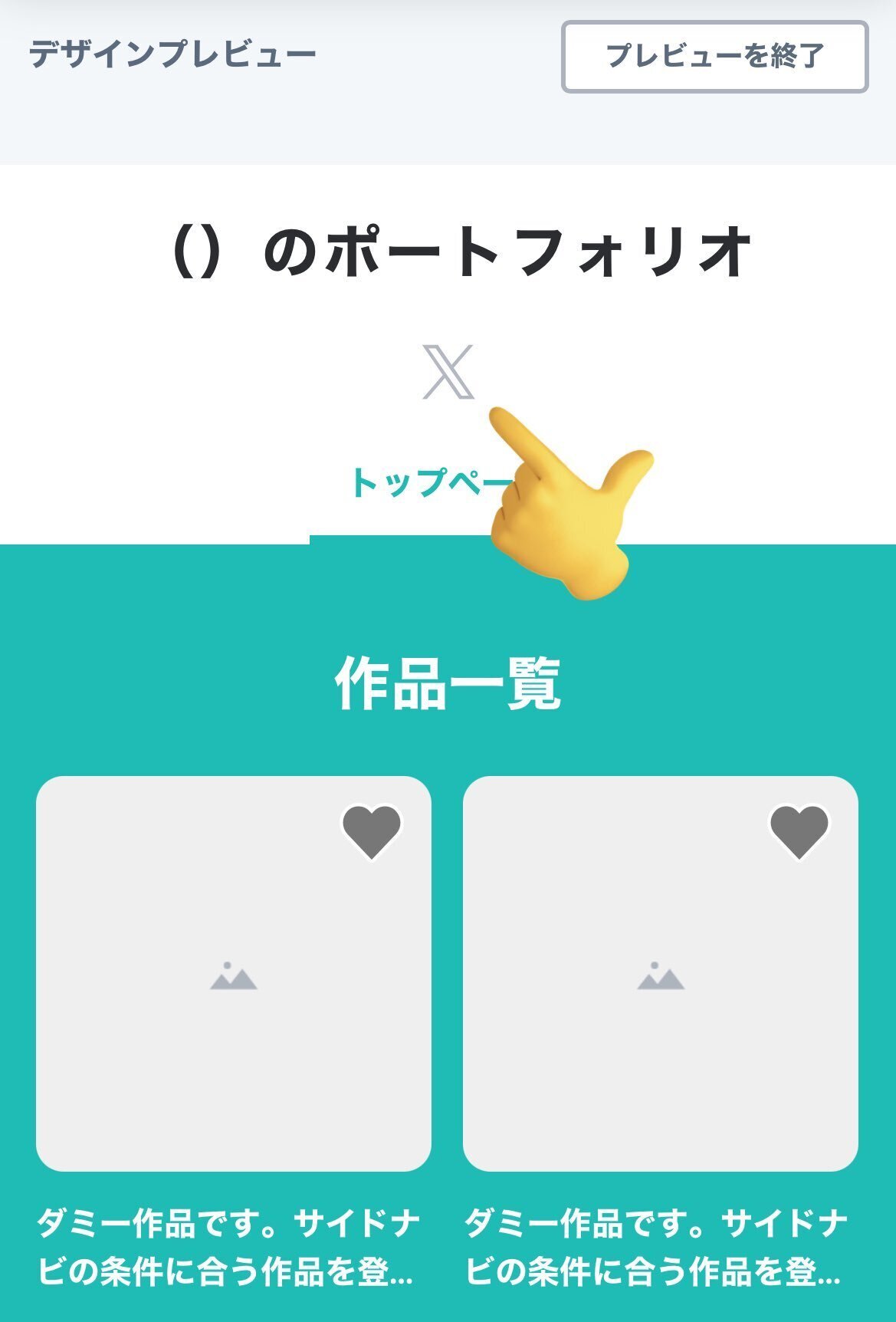
【外部リンクを表示させる場所】
基本的にはヘッダーのみでいいと思う。ここは慣れてきたらお好みで変更してみてください。
【コピーライト】
基本的には著作権がどこにあるのかを示すものです。二次創作の方はコピーライトを表示しないチェックするのが無難です。
お仕事関係や一次創作を行っている方はつけた方がいいです。
【JavaScriptによる操作制限】
ここはチェックしておいた方がいいです。イラストや小説のコピー・保存などをブロックしてくれます。
ただ、スクショなどの回避はできないのでダウンロードの完全禁止にはならないです。それでも手段が減らせるだけありがたいのでチェックしておきましょう。
【Bot対策機能】
ここもチェックを入れましょう、ポートフォリオページに入る前にBot判定を行ってくれます。完全排除はできませんが、それでもチェックを入れておいて損はないです。
【広告収益】
二次創作の人はやめた方がいいんだろうなと思ってます。
あと普通に広告邪魔なので消した方が見やすい。
【公開設定】
今はまだ非公開で大丈夫です!
【閲覧パスワード設定】
作品をパスワードがないと見れないように設定した時、ここに入力したものがパスワードになります。
最後に一番下の「更新」を押す。
トップページの編集
ページの設定についてですが、簡単にですが解説しますね。
トップページが所謂表紙のような役割になります。このトップページだけで完結する方もいればいろいろページを追加してアレンジを加える方もいます。今回はどこがどこに反映するのかなどを必要な事だけ書いていきたいと思います。
クリエイターMENU→ページ一覧 で以下のページになります。

ここでトップページを編集していきますが、編集ボタンは横にタッチしてそのままスライドすると出てきます。(スマホ版のみ右側に隠れてる。)
そして編集ボタンを押すと以下のような画面になります。このようなページになります。これがポートフォリオのURLを開いた時の一番最初のページになります。
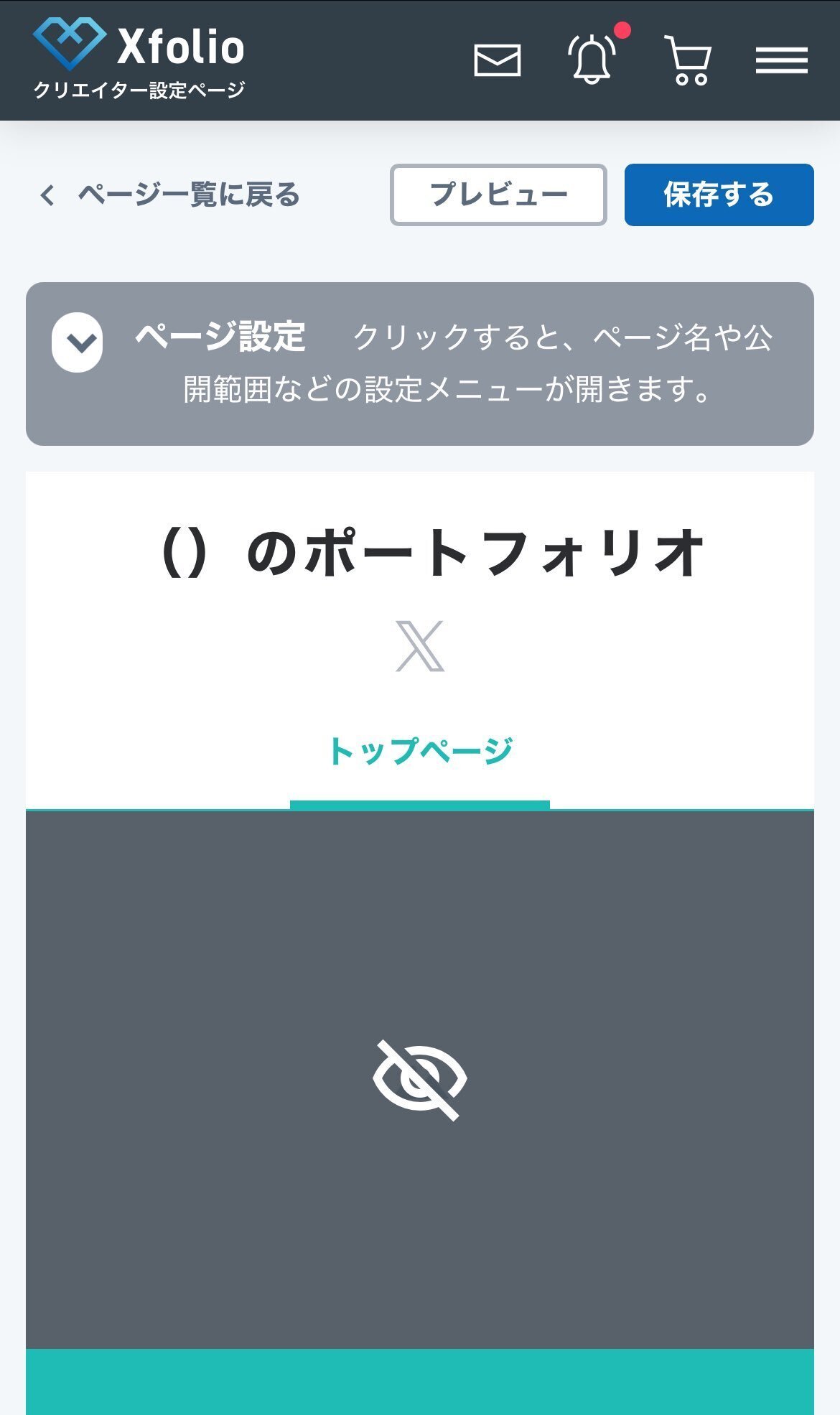
まずはグレーのタブの【ページ設定】からしていきます。
【ページ名】
名前変えなくてもいいと思うけど、変えてもいい。指さしてるところが変わります。

【ヘッダーの表示設定】
✅ヘッダーの表示(チェック消すと上の題名部分とリンクが消える)

✅ロゴ(ポートフォリオ名)表示
ここを消すと題名のみ消えます。ロゴの事はまた今度、気がむいたら記事にしようと思います~!

✅メニューの表示
MENUが消える正直トップページのみで作っていくならいらないかもなとも思うけど、あった方がHPぽいよね…ここら辺の表示は正直好みで選んでいい。
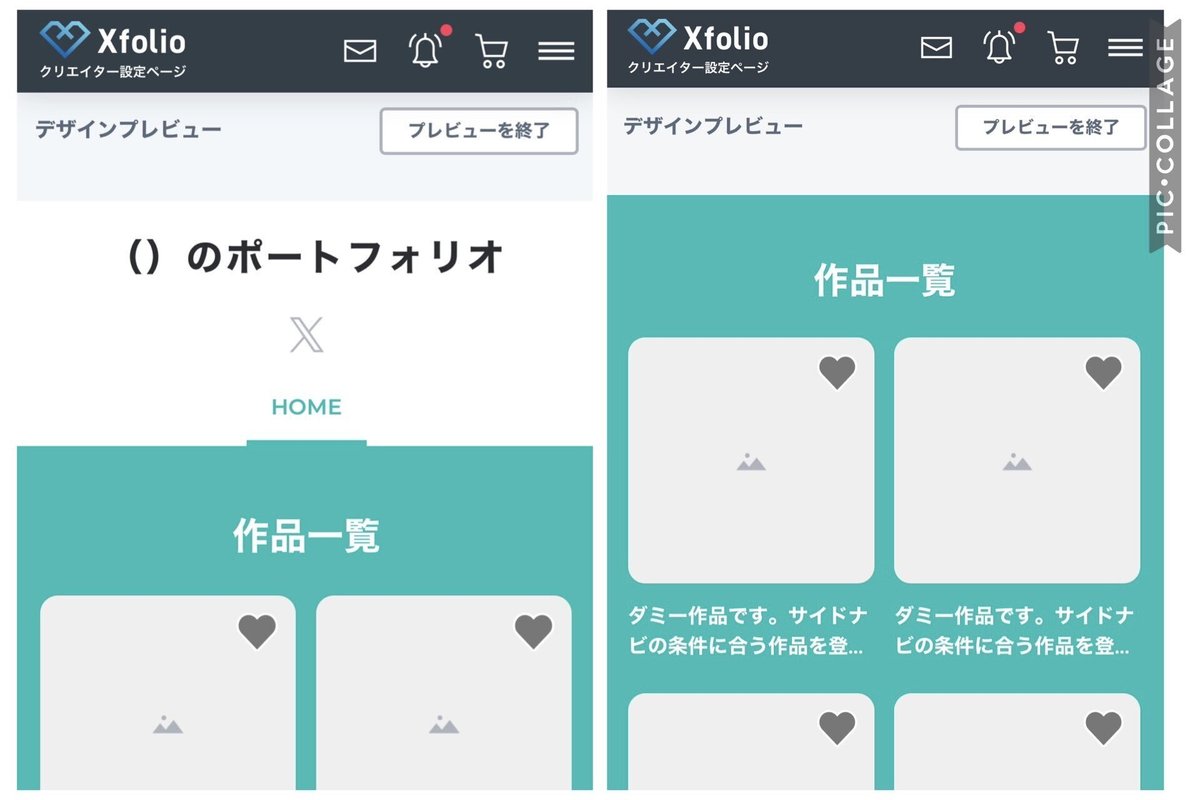
【SNSシェア画像】
基本的には設定しなければポートフォリオの全体設定で設定した【ポートフォリオサムネイル】が表示される。
複数ページを作る人がこのページを共有したらこれ、このページを共有したらこれと変えれるやつ。今は特に設定しなくてもいい。
【公開範囲】
今で言うと、トップページの公開範囲設定。複数ページを作る人がページ毎に公開範囲を変えたりできる。
これでとりあえず右上の保存を押す。
トップページのキービジュアルを変える
キービジュアルとは、まさに表紙の絵!ですね。
これを決めないと先に進みません。目に\が入ったところがあるのでそこをタッチして編集。
PC用とモバイル用に画像を設定して保存します。(※先に作品投稿をしている場合はそこから選ぶことも可能です)
いれるとこんな感じになる。すげぇ、画像が入ると一気にそれっぽい。
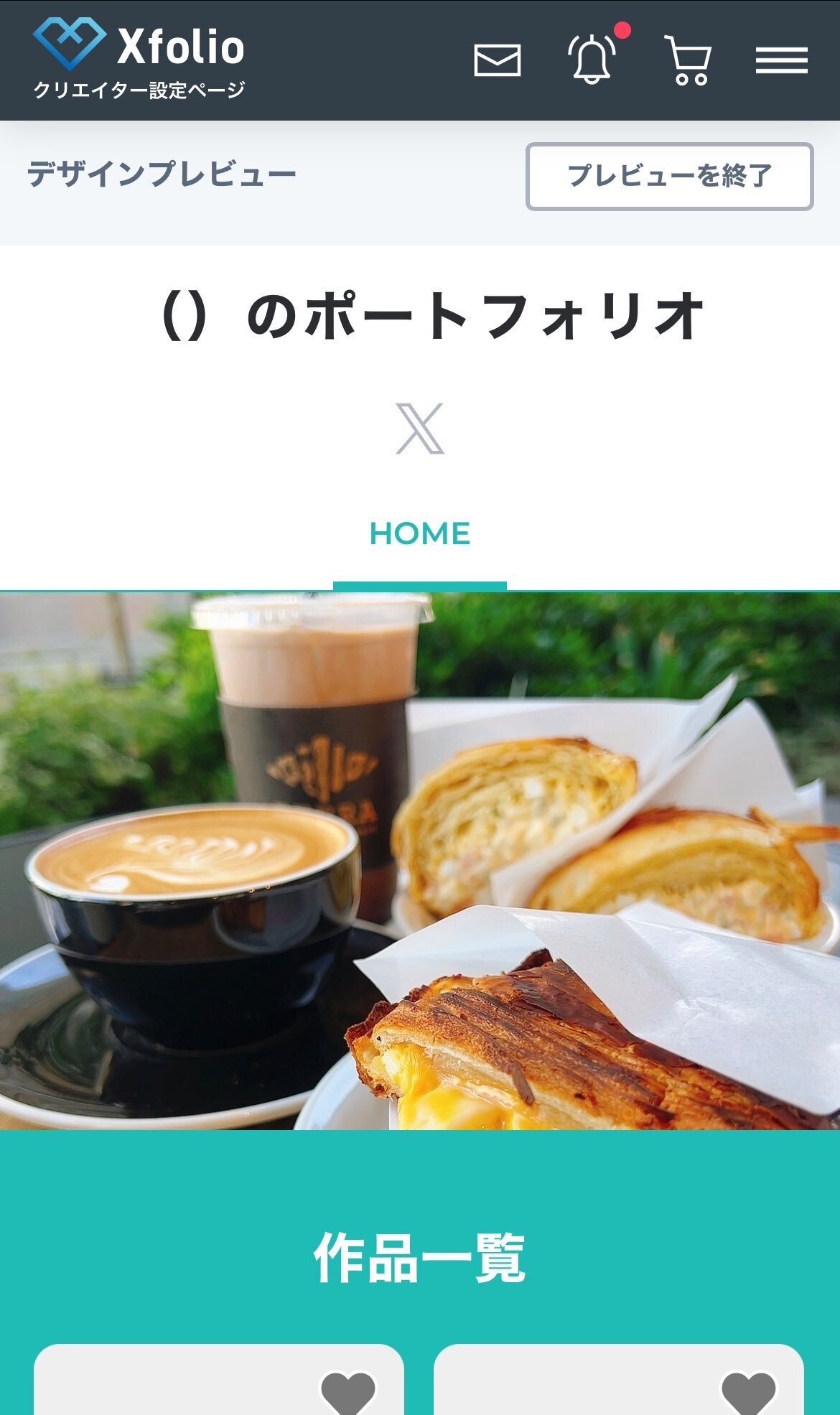
今回のキービジュアルは自分で撮った写真なのとイラストの方は自分のイラスト入れようね、小説の人はフリーの素材や小説の表紙を表紙メーカーなどで作ったものを並べてもいいかもしれないですね🥰
作品の投稿について
これも、pixivなんかを使っていた方はもう慣れているかとは思いますが、簡単に説明しますね。
クリエイターMENU→作品投稿
ここで作品の投稿が行えます。
【作品のカテゴリ】
投稿する作品のカテゴリを選択します。
※小説を選びたいのにカテゴリがない!っていう方はポートフォリオ全体設定時に小説を選んでいない可能性があるので確認してみてください。
【タイトル】
―イラストの場合―
単体作品→私は一枚絵の投稿として使ってる
シリーズ作品→私はツイログなどのまとめ投稿時などに使用しています。シリーズ投稿がしたい方はシリーズ設定を行う必要があるのでそっちを先に終わらせましょう。私はイラストツイログとかでまとめてます。
―マンガの場合―
単体作品→短編投稿が可能
シリーズ作品→長編漫画など、シリーズものの投稿。シリーズ投稿がしたい方はシリーズ設定を行う必要があるのでそっちを先に終わらせましょう。多分作品毎にシリーズの設定が可能なはず。
―小説の場合―
単体作品→短編投稿が可能
シリーズ作品→長編小説など、シリーズものの投稿。シリーズ投稿がしたい方はシリーズ設定を行う必要があるのでそっちを先に終わらせましょう。多分作品毎にシリーズの設定が可能なはず。
【作品タイトル】
タイトルをつけれます。小説や漫画のシリーズ物の場合は何話何章なのかはタイトルにつけるといいらしいです。
【作品説明文】
そのまま作品の説明文を記載できます。
―イラスト、マンガの場合―
【ファイル選択】
作品ファイルを選択できます。
―小説の場合―
【本文】
ここに本文を入れて投稿します。ルビの設定ページ送りなど他のサイトと特段変わることはありません。ただ、名前変換機能はまだないので注意しましょう。
【有料作品設定】
作品の閲覧を有料にすることが可能です。
【原寸大ダウンロードの許可】
原寸大でのDLを無償や有償で許可することが可能です。
それとは別に原寸大での表示を許可するかも設定できます。
【年齢制限】
年齢制限をこの作品に個別でかけることができます。成人向けの表現があるときは必ず年齢制限を設けましょう。
【公開期間設定】
期間限定で公開したりの設定ができます。私はまだ使ったことがないです…
【Twitter投稿】
連携したアカウントにお知らせ投稿をしてくれます。
【公開範囲】
作品単体の公開範囲が決められます。
ここまででも既に投稿が可能です。めんどくさいなって方はここで投稿してしまってOK!
以下、詳細設定について。
【サムネイル画像】
ポートフォリオのページに表示するときの画像を設定できます。ここでトリミングしてもいいけど、イラストとかだと結構重い…かも…別のところで切り出したりするといい…かも…(※私のイラストサイズがでかいだけ…かも…?)
【SNSシェア画像】
SNSにシェアするときにどこを表示させるかサムネイル設定ができる。
【タグ】
多分pixivとかと同じ要領でつけていいと思う。検索時に見つけられやすくなるよってやつ。
余談ですが、ここに「珈琲」ってタグをつけたとして、「珈琲」のタグがついたものだけ別のページにまとめて表示させるみたいなことができる。
【タグ詳細設定】
これは外さなくても問題ないと思う。
ここまで出来たら詳細設定完了、投稿を押して投稿完了
ページで作品を確認してみる
先ほどのページに作品の代わりに複数の写真を登録してみました。
いかがでしょうか。あと、ご飯に合うようにポートフォリオの色も変更してみました🫶
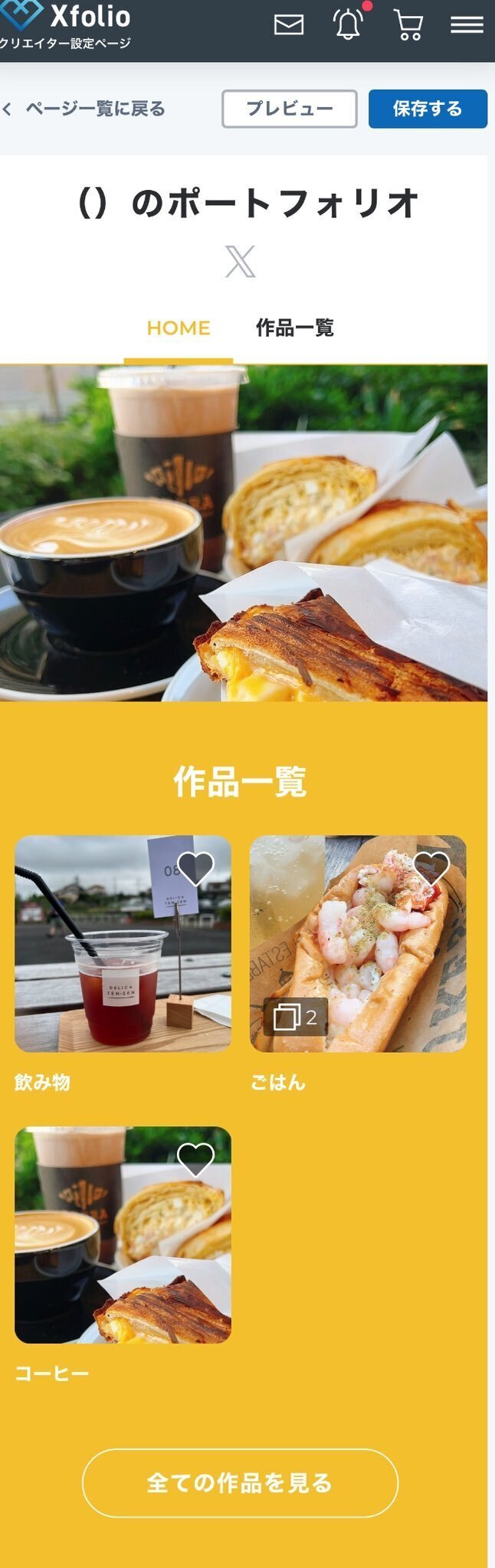
え~めっちゃいいじゃん!!!!!
そしてポートフォリオのメニュー部分に作品一覧というページが増えていること、お気づきでしょうか?このページは投稿した全作品が閲覧できるページです。
ページ消去はできないですが、このページを非公開にしたりポートフォリオのページ一覧のメインメニューへの表示でOFFにすることは可能です。
ポートフォリオのデザインを変えてみる
あとはポートフォリオのテンプレとかいろいろ試してみてお気に入りのものが見つかればそれを使ってみるとか…
その①

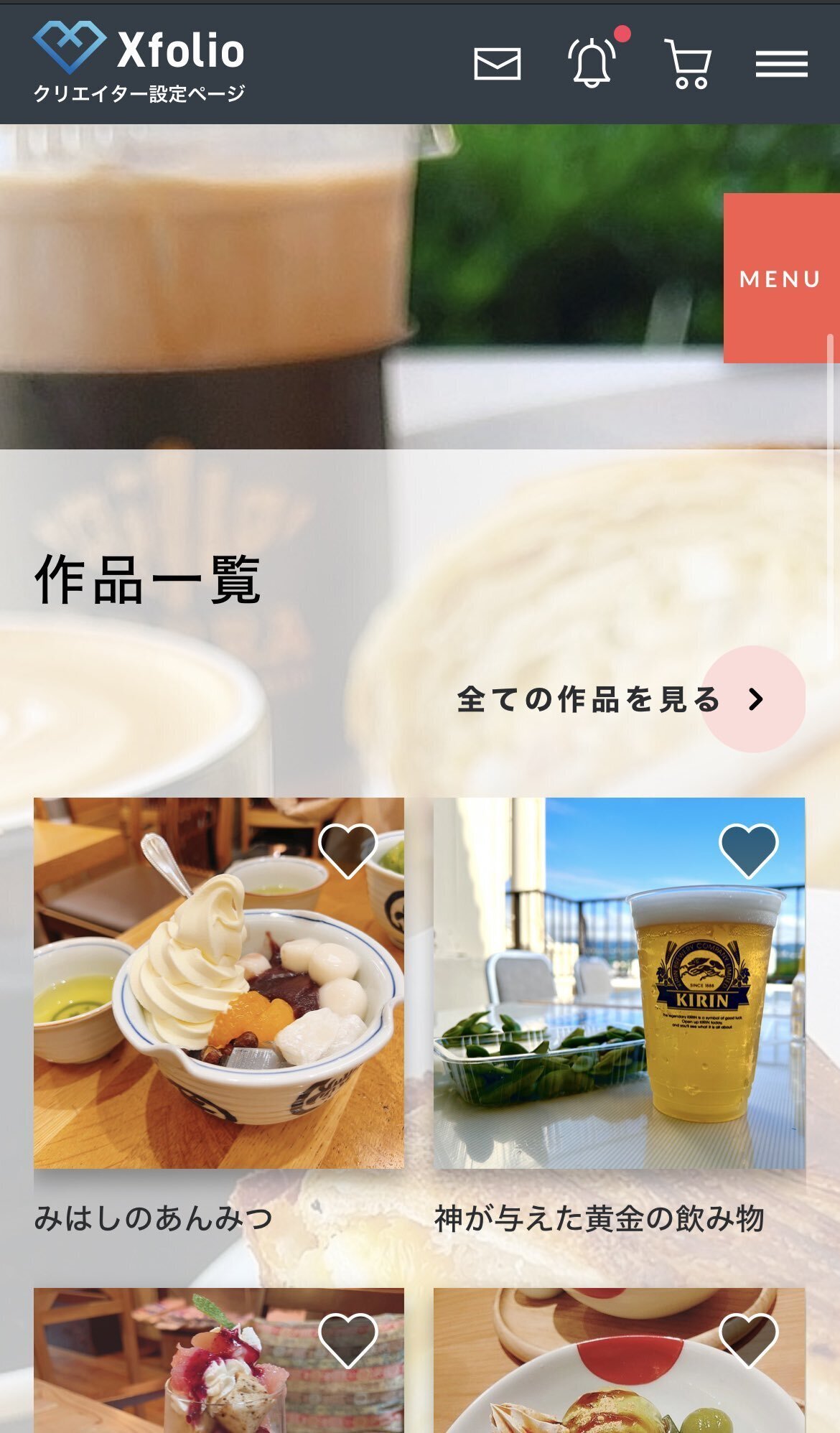
その②

このテンプレは時間で作品を順番に表示するアニメーションやつ。いろいろおしゃれなテンプレがあるので是非試してみてほしい💕
とりあえずはここまでできればいいとおもう。
ほかの複数ページを作るやつは気が向いたらやろうかな…やれたら…声があれば…やるね…
みんなで楽しく作品管理しようぜ!!!!!!!!!
質問や、間違えてるよ報告はこちらまで↓
